“任务管理”位于主菜单“个人事务”下,用户可以通过任务管理,建立协同项目,建立协同任务,实现项目的管理和项目任务进度的跟踪,使团队工作变得更加高效。
#### **项目**
在创建项目之前,需要创建项目分类,在系统管理->行政办公设置->任务管理设置中,创建项目分类。
项目界面,点击任务管理系统默认进入到项目界面,用户在界面中可以对项目进行新建、编辑、归档、激活、删除操作。项目列表中显示该用户所参与的所有项目,归档项目中默认将已归档的项目隐藏,点击显示进行已归档项目的显隐切换。
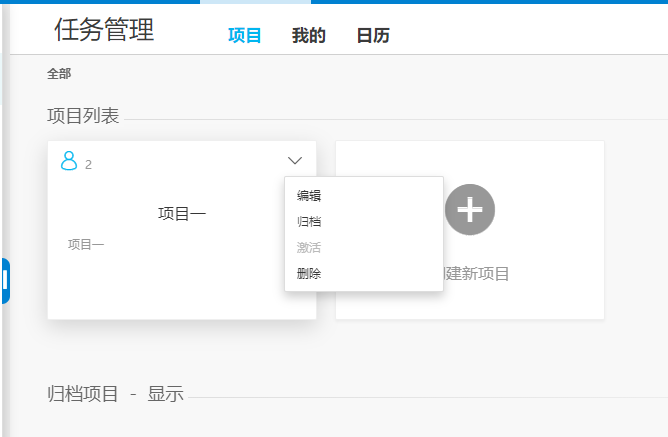
将鼠标移动到项目上,显示全部的项目分类和最近浏览分类。点击项目分类可以快速进入到该项目分类下的项目界面。
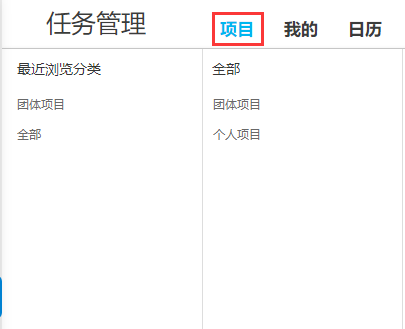
新建项目,点击项目界面中的创建新项目,系统弹出新建项目窗口后,进行项目信息的填写,项目分类的选择和项目管理员、项目成员的添加,保存后提示成功添加项目。

项目列表中,左上角显示参与项目的总人数,点击右上角按钮可以对该项目进行编辑、归档、删除操作。
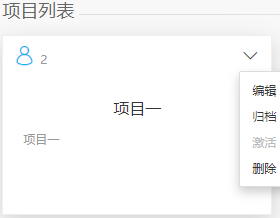
归档项目列表中,点击右上角按钮可以对已归档的项目进行激活,激活项目显示在项目列表中。
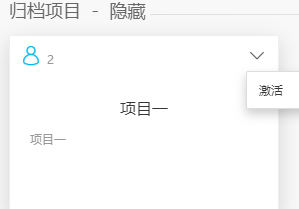
#### **任务面板**
任务界面,点击项目默认进入到任务界面。任务界面中默认显示3个面板,在任务界面中用户可以通过点击左上角项目名称下拉菜单切换指定项目下的任务界面,可以对面板进行新建、重命名、删除、向左移、向右移操作,任务界面也可以对任务进行新建、编辑、挂起、激活、删除操作。
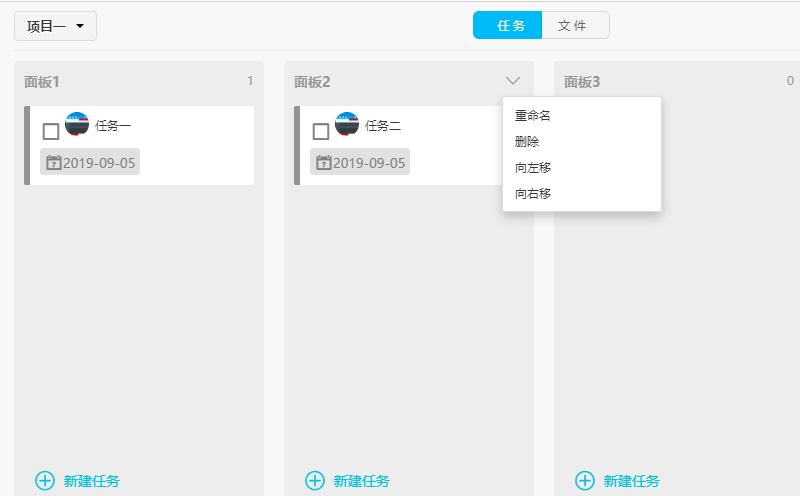
文件界面,点击项目后切换界面进入项目文件界面。在界面中用户可以点击右上角新建文件夹按钮创建文件夹,也可以直接上传文件。可以对文件进行重命名、删除、下载、阅读操作。
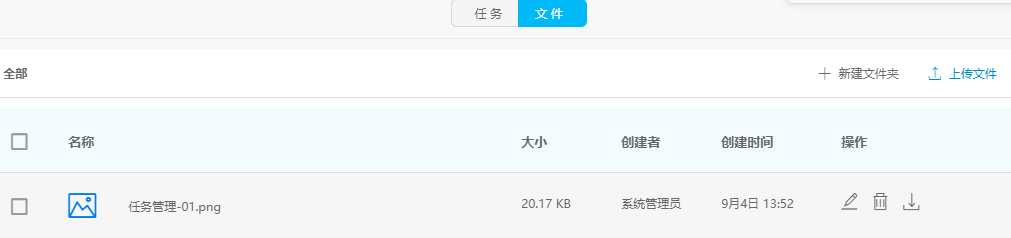
面板操作,点击新建面板可以添加面板,面板右上角默认显示的是该面板中的任务数量,鼠标移动到该面板后可以点击右上角按钮对面板进行重命名、删除、向左移、向右移操作。在谷歌浏览器中可以通过拖动的方式移动面板,在任务面板中可以通过拖拽的方式上下移动任务。
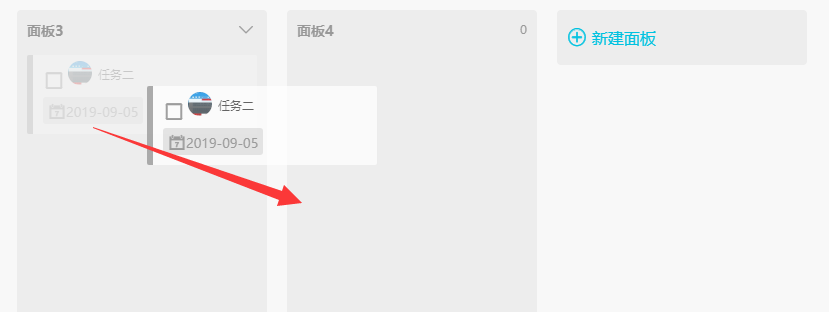
任务操作,两种方法进行任务的新建,第一种方法点击任务面板界面右上角新建任务按钮,填写任务信息后保存提示成功创建任务,第二种方法点击面板下方新建任务按钮可以进行快速新建任务,快速新建任务只需要填写任务名称和截止日期。
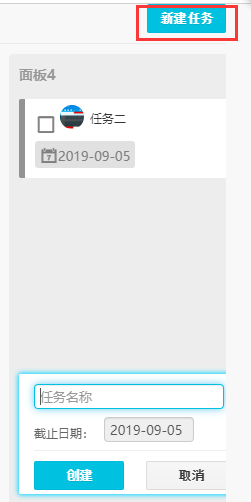
任务详情,在任务面板界面中,点击任务查看任务详情内容,可以在任务详情界面进行任务的编辑、挂起、激活、删除操作。可以添加子任务,也可以对该任务进行评价。
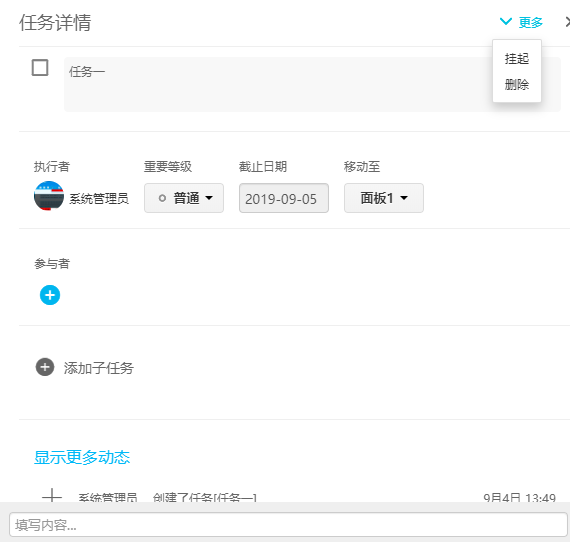
任务的重要等级分为普通、紧急、非常紧急,每一个任务块的左侧边框颜色代表此任务的紧急程度,灰色是普通,橙色是紧急,红色是非常紧急。点击执行者头像前面复选框,可以将此任务标记为已完成,相反标记为未完成。任务块底部显示截至日期,截至日期如果已超时,则截至日期背景呈红色。已完成的任务整块背景显示为灰色,任务内容用横线划掉,截止日期背景全为灰色,紧急程度标记也不再显示。
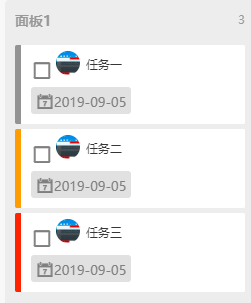
#### **我的**
我的界面,进入到任务管理界面后点击我的进入到我的任务界面,系统默认显示在未完成的界面,用户可以通过点击左上角进行任务的筛选,包括未完成的、已完成的、我参与的、我创建的。点击任务显示任务详情界面,用户可以在任务详情界面进行任务的编辑、挂起、激活、删除操作。
任务面板是固定的,分为已超时、今天、接下来、已完成。
未完成的界面显示:已超时、今天、接下来。
已完成的界面显示:已完成。
我参与的界面显示:已超时、今天、接下来、已完成。
我创建的界面显示:已超时、今天、接下来、已完成。

#### **日历**
日历界面,进入到任务管理界面后点击日历进入到日历界面,日历界面中默认显示当月日期列表,用户可以通过左上角按钮进行上一个月和下一个月的切换,点击今天按钮可显示到当前月,在日历界面点击任务打开任务详情,可以对任务进行编辑、挂起、激活、删除操作。日历界面中显示的是该用户的所有任务。
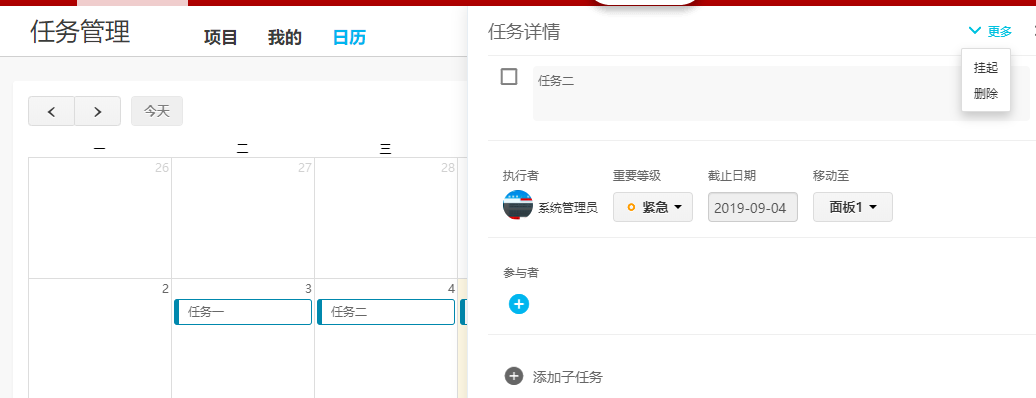
#### **项目权限**
项目创建者:项目创建者对项目有所有权限(编辑、归档、激活、删除)。
项目管理员:项目管理员对项目只有编辑权限(不可以归档、激活、删除)。
项目成员:项目成员对项目只有查看权限。
#### **任务面板权限**
项目创建者:项目创建者对面板有所有权限(新建,删除,重命名,向左移,向右移)。
项目管理员:项目管理员对面板有所有权限(新建,删除,重命名,向左移,向右移)。
项目成员:项目成员对面板只有查看权限。
#### **任务权限**
项目创建者:项目创建者对任务有所有权限(新建,编辑,删除,挂起,完成)。
项目管理员:项目管理员对任务有所有权限(新建,编辑,删除,挂起,完成)。
项目成员:项目成员对任务只有更改执行者和添加参与人的权限(所有项目成员可以新建任务)。
任务创建者:任务创建者对任务有所有权限(编辑,删除,挂起,完成,激活)。
任务执行者:任务执行者对任务有除了删除以外的所有权限(编辑,挂起,完成,激活)。
任务参与者:任务参与者对任务只有更改执行者和添加参与人的权限。
- 个人事务
- 电子邮件
- 消息管理
- 任务管理
- 公告通知
- 新闻
- 投票
- 个人考勤
- 日程安排
- 工作日志
- 通讯簿
- 个人文件柜
- 任务中心
- 流程中心
- 流程中心简介及菜单构成
- 新建工作
- 我的工作
- 工作查询
- 工作监控
- 超时统计分析
- 工作委托
- 工作销毁
- 流程日志查询
- 数据报表
- 工作流设置
- 流程中心应用实例
- 行政办公
- 公告通知管理
- 公告通知审批
- 新闻管理
- 投票管理
- 词语过滤管理
- 信息过滤审核
- 工作计划
- 办公用品管理
- 会议管理
- 车辆申请与安排
- 固定资产管理
- 图书管理
- 资源申请与管理
- 组织机构信息
- 知识管理
- 公共文件柜
- 公共文件柜设置
- 网络硬盘
- 网络硬盘设置
- 图片浏览
- 图片浏览设置
- 智能门户
- 门户管理
- 我的门户
- 门户日志管理
- 门户内容管理
- 应用中心
- 功能介绍
- 使用说明
- EXCEL表单设计器
- 系统自带应用介绍
- 函数详解
- 脚本编写指南
- 报表中心
- 我的报表
- 报表管理
- 复杂报表
- 分类管理
- 回收站
- 人力资源
- 人事管理
- 招聘管理
- 培训管理
- 考勤管理
- 绩效考核
- 积分管理
- 薪酬管理
- 人力资源设置
- 在线考试
- 档案管理
- 卷库管理
- 案卷管理
- 文件管理
- 案卷借阅
- 档案统计
- 档案销毁
- 交流园地
- 企业社区
- 讨论区
- 讨论区设置
- 企业开放平台
- 单点登录平台
- 统一工作待办
- 移动开放平台
- 附件程序
- 实用信息
- 即时通讯
- 系统管理
- 组织机构设置
- 行政办公设置
- 信息交流设置
- 企业微信钉钉集成
- 印章管理
- 手机签章管理
- 水印管理
- 功能管理中心
- 定时任务管理
- 紧急通知设置
- 界面设置
- 状态栏设置
- 菜单设置
- 系统代码设置
- 自定义字段设置
- 数据库管理
- 系统日志管理
- 系统资源管理
- 附件管理
- 系统访问控制
- 系统参数设置
- 系统接口设置
- 服务器监控
- 移动设备绑定管理
- 数据源管理
- 注册外部应用
- 系统信息
- PC客户端使用手册
- 移动客户端使用手册
